当前位置:首页 > 帮助中心 > 制作大白菜u盘启动盘,启动盘制作工具
制作大白菜u盘启动盘,启动盘制作工具
日期:2022-10-13 | 时间:15:18
什么时候需要用到u盘启动盘呢?关于这个问题,小编的回答是,不管是你的电脑出现什么问题,或者需要进行重要的系统设置,又或者需要重装系统,都可以使用u盘启动盘。简单来说,只要你想,就可以用,实际上是没有什么限制的。而u盘启动盘本身也具有非常多的功能,可以帮助大家解决非常多的问题。那,下面就来学习一下制作大白菜u盘启动盘吧。
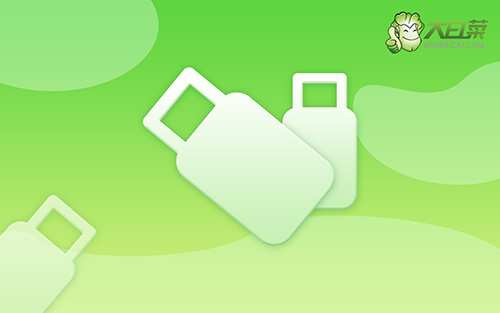
启动盘制作工具
一、准备事项
1、 登录大白菜官网,下载最新版大白菜U盘启动盘制作工具。

2、 解压文件压缩包,双击打开大白菜u盘启动盘制作工具备用。
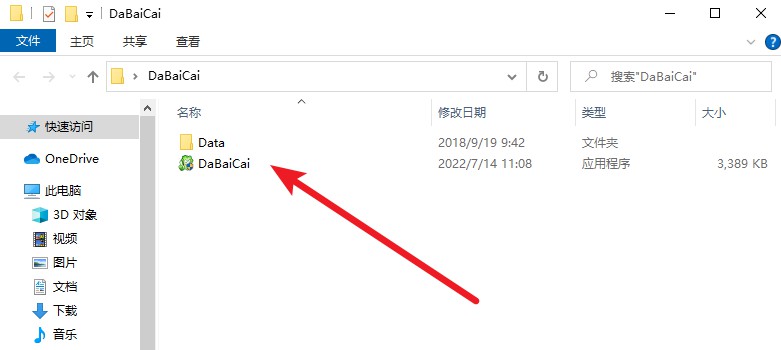
二、制作大白菜u盘启动盘
1、 准备一个8G或以上容量的U盘接入电脑,一般默认选择USB—HDD以及NTFS,点击一键制作成u盘启动盘

2、 弹出格式化提示时,注意自己的u盘资料是否备份,如果备份了,那就点击确定进入下一步

3、 最后,耐心等待大白菜u盘启动盘制作完成,弹出制作完毕的提示,自行决定是否查看教程。

三、测试大白菜u盘启动盘
1、 为了确认大白菜u盘启动盘制作成功,点击模拟启动测试,选择bios、uefi64位或者uefi32位
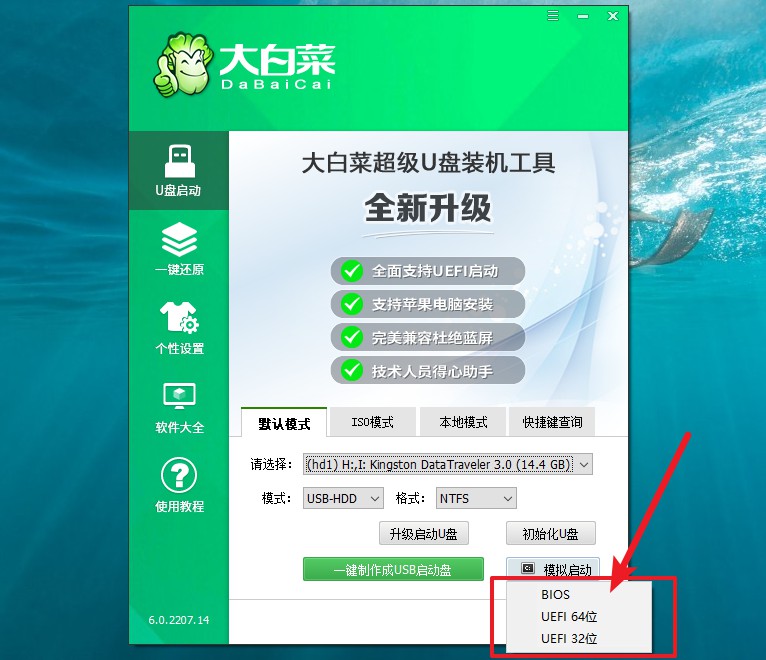
2、 页面就会弹出测试画面,如图所示,展示大白菜u盘启动盘主菜单则制作成功。
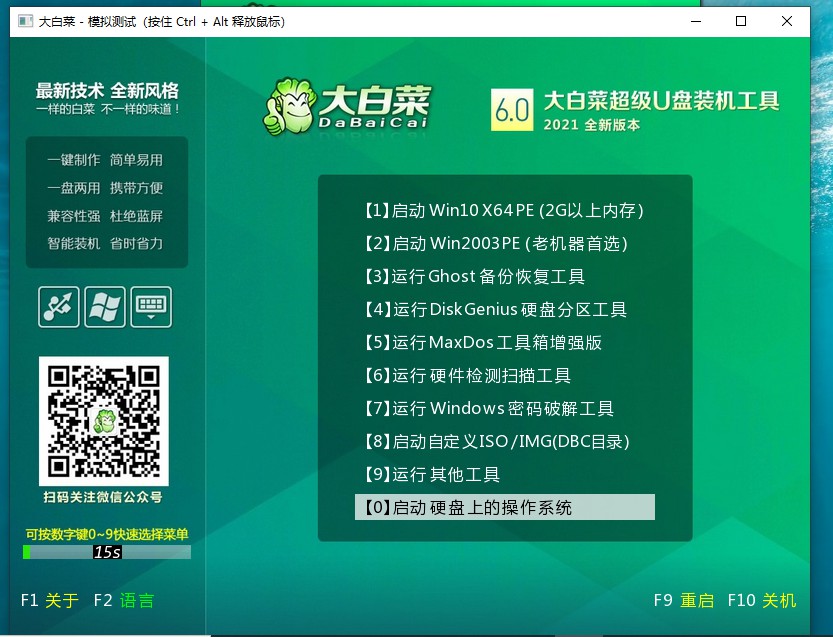
上面的步骤,就是本次制作大白菜u盘启动盘的全部操作了,你学会了吗?制作好这个u盘启动盘之后,我们还需要掌握一个技能才可以正式使用它,那就是设置电脑从u盘启动的技能。不同的电脑所使用的启动快捷键不一样,但操作还是差不多的,大家在操作之前记得先查清楚。

